
|
Cambiar de AD FS heredado a OIDC |
Scroll |
Este tutorial está destinado a clientes de Therefore™ Online que utilizan el método de inicio de sesión AD FS heredado (en desuso). Los pasos siguientes le mostrarán cómo actualizar al nuevo 'AD FS (OIDC)'.
Requisitos: Windows 2016 Server o superior con AD FS en el lado del cliente.
1. Comience creando el 'Grupo de aplicaciones' mediante los pasos de la página siguiente:
Crear un grupo de aplicaciones
2. Continúe con 'Configurar permisos del cliente' siguiendo los pasos de esta página:
Configurar permisos del cliente
3. Añada un método de autenticación 'Directorio de usuarios externos' en Solution Designer:
a. Haga clic con el botón derecho en 'Directorios de usuarios externos’ y, a continuación, en 'Administrar...':
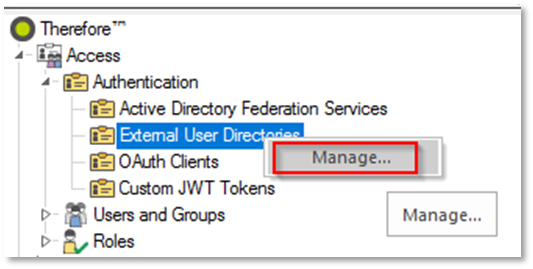
b. Haga clic en la flecha abajo y seleccione 'AD FS (OIDC)':
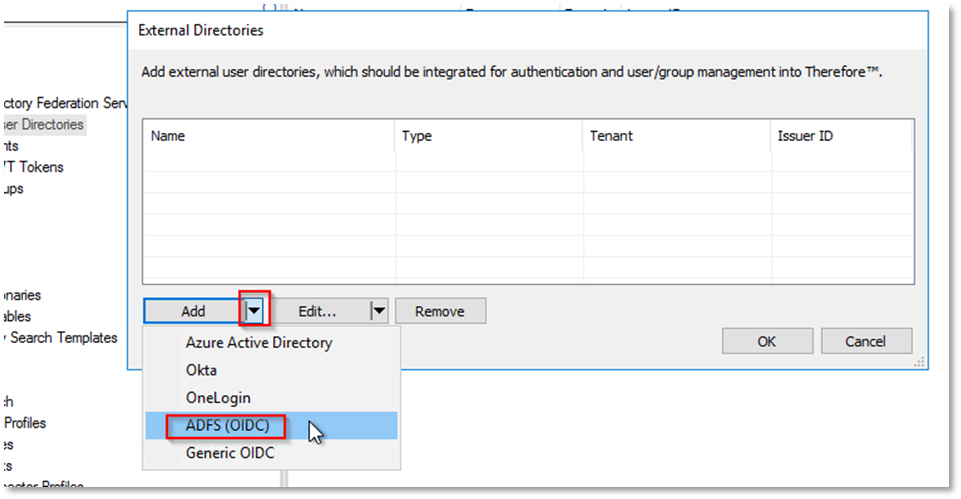
c. Haga clic en 'Autodetectar' e introduzca el 'Extremo de detección de OIDC':
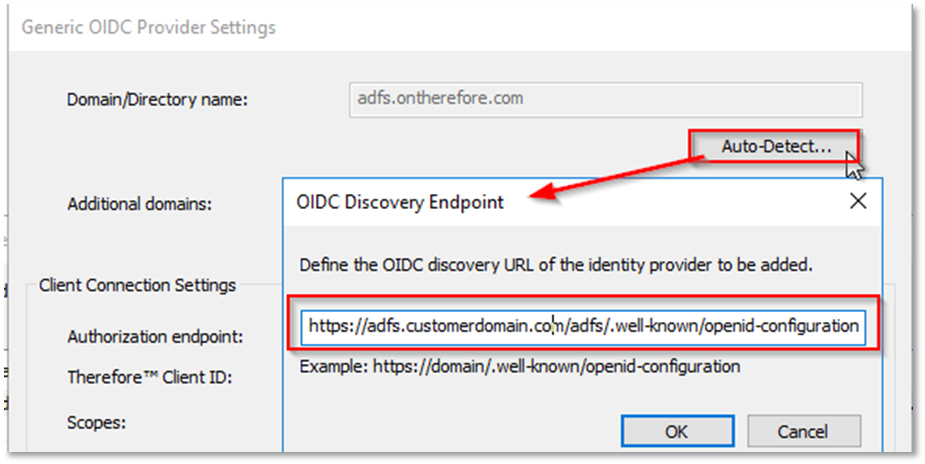
d. Al hacer clic en Aceptar se rellenarán automáticamente la mayoría de los detalles siguientes:

e. Deberá añadir el 'Id. de Therefore™ Client' que se encuentra en 'Servidor de AD FS' en el 'Grupo de aplicaciones' recién creado. Edite la 'Aplicación nativa' haciendo clic en las 'Propiedades del grupo de aplicaciones' en la parte derecha.
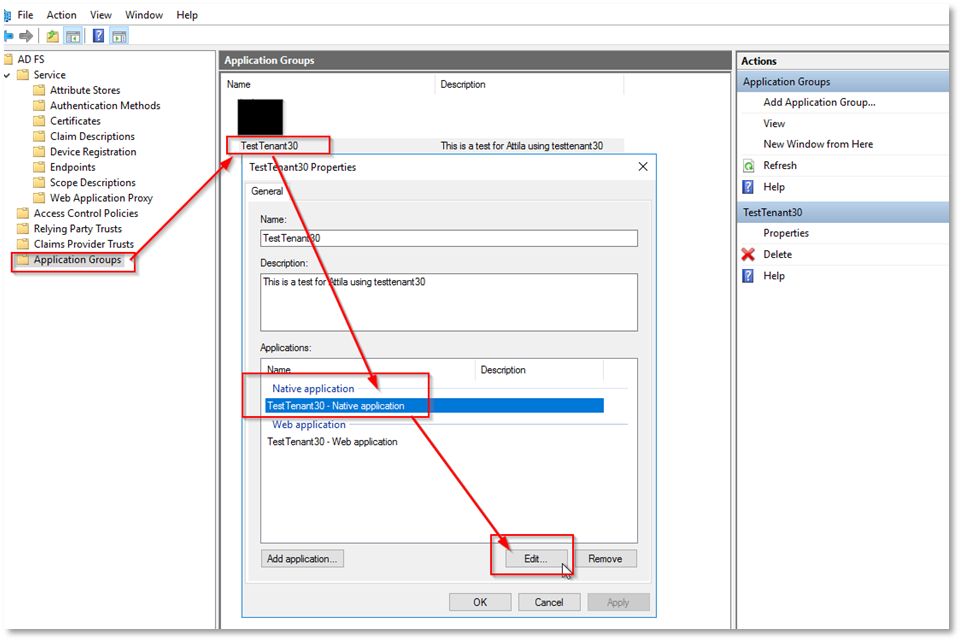
f. Copie el 'ID de cliente':
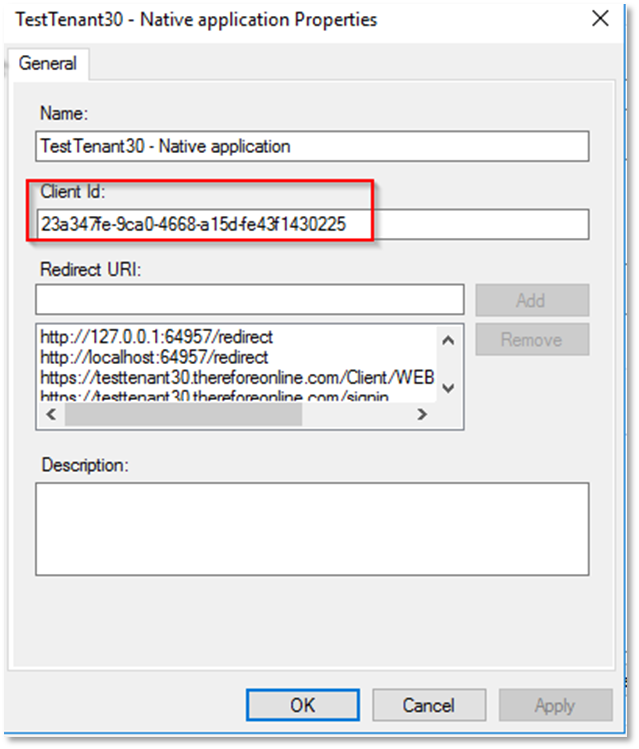
y péguelo en 'Designer':
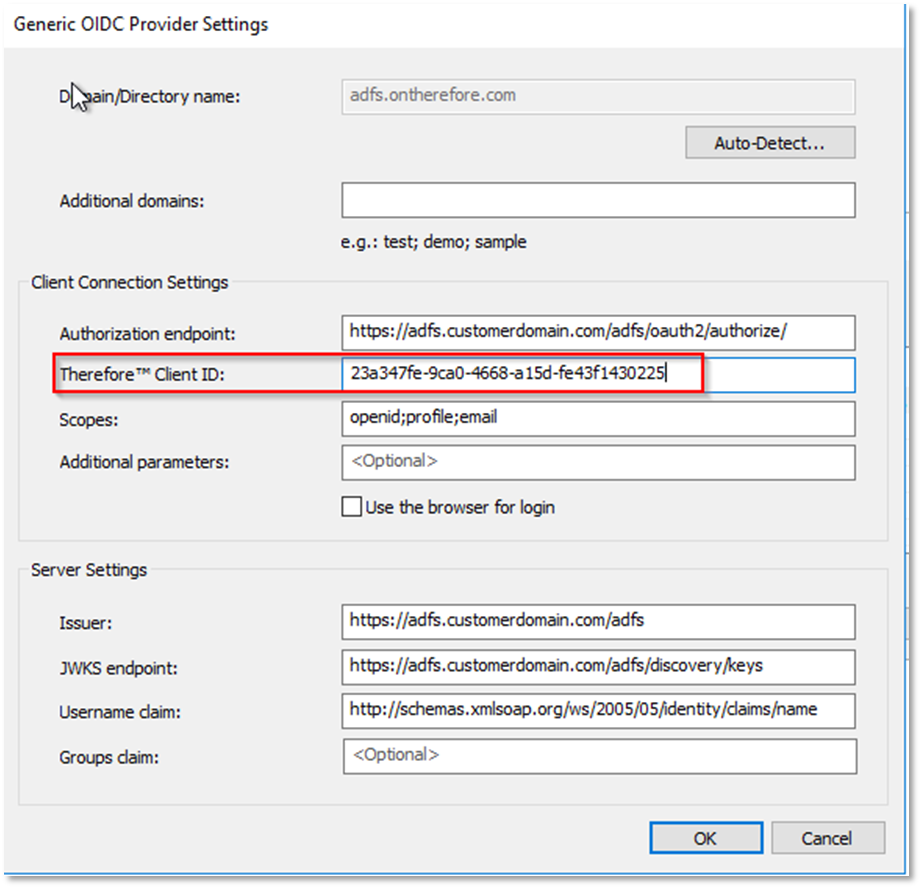
Haga clic en 'Aceptar'.
g. Si tiene un dominio configurado para el método heredado AD FS también deberá copiarlo en el campo 'Dominios adicionales'. Haga clic en 'Servicios de federación de Active Directory' en la pestaña 'Acceso / Autenticación' del 'Solution Designer' para ver los dominios:
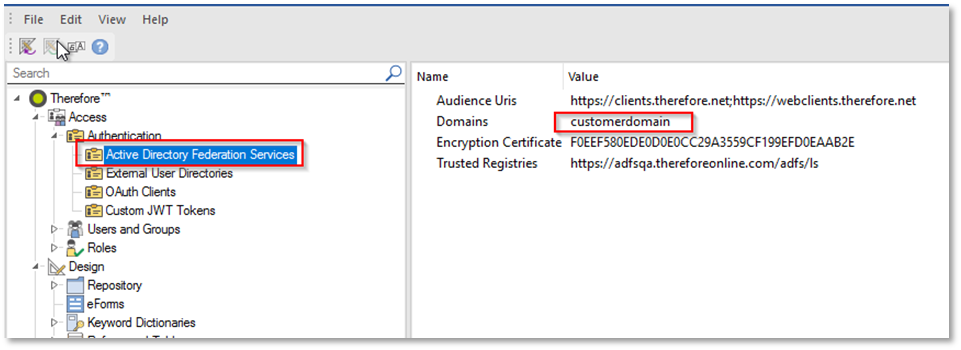
h. Añada el valor de la fila 'Dominios' a la nueva 'Configuración de AD FS (OIDC)'. Vuelva a 'Directorios de usuarios externos' y edite el directorio creado en pasos anteriores:
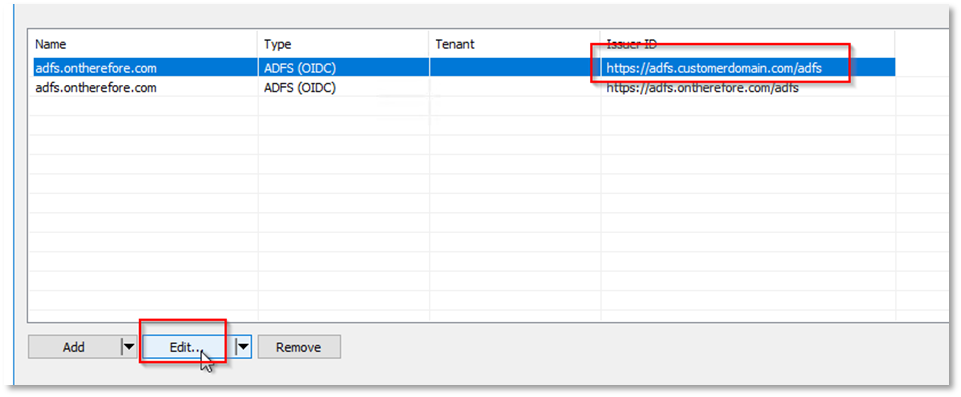
i. Escriba aquí los dominios:
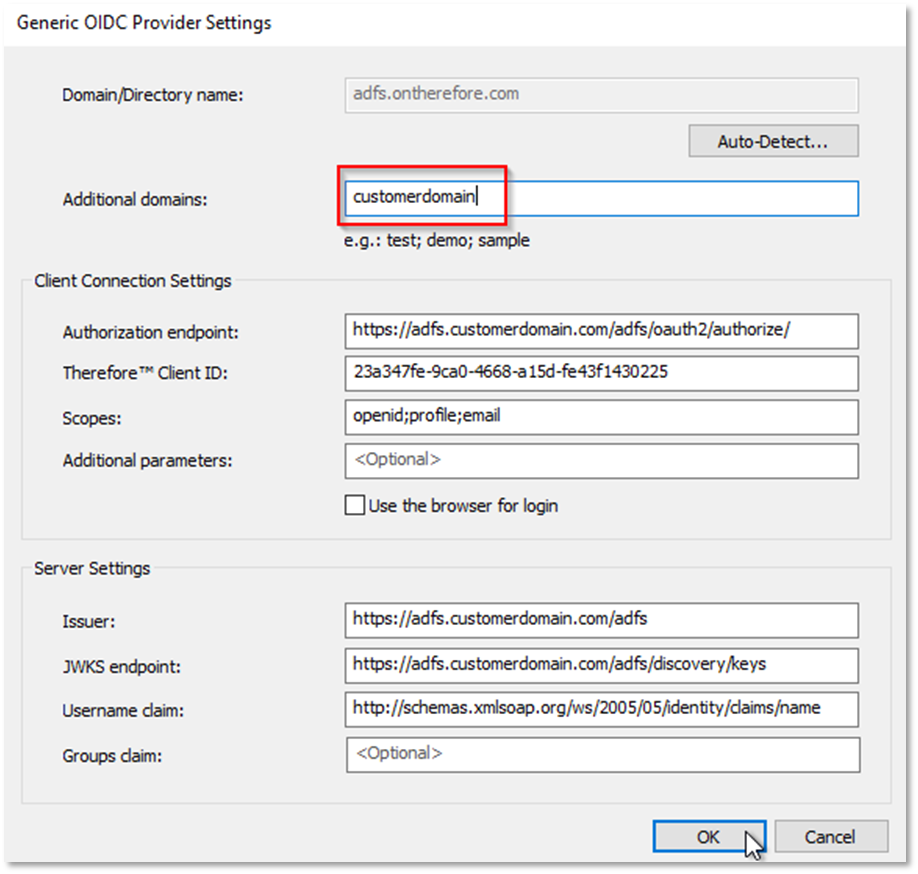
4. Puede comprobar si el 'Proveedor externo' se añade correctamente al sitio web del inquilino visitando el URL siguiente:
https://<tenantname>.thereforeonline.com/Client/?NoSSO=1 (sustituya <nombreinquilino> por su inquilino de Therefore™ Online).
El nuevo proveedor deberá aparecer en la parte inferior de la página:
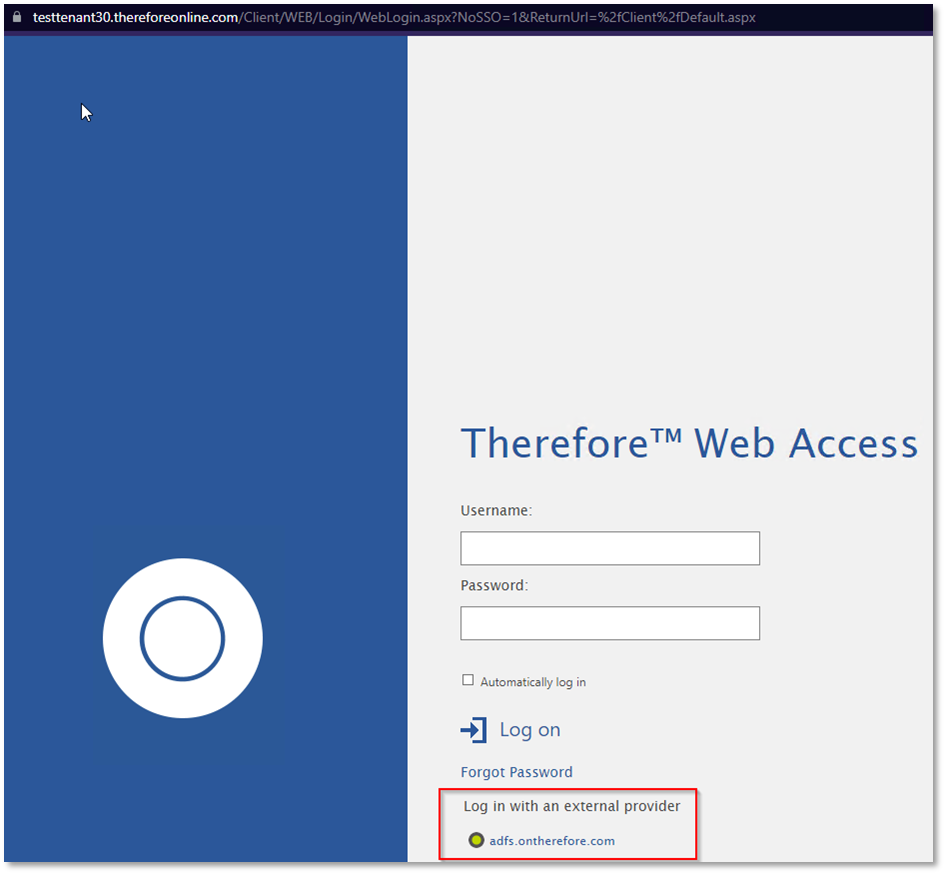
Si hace clic en este nuevo proveedor pasará a la página de inicio de sesión de AD FS:
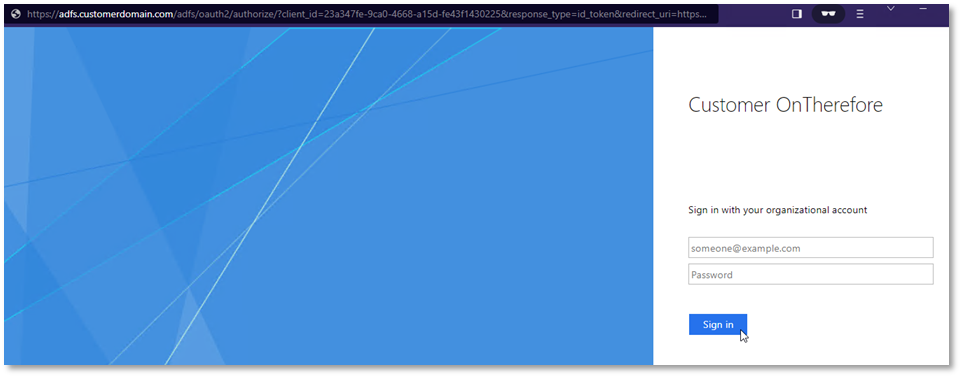
5. Si utiliza 'Navigator' o 'Designer' puede cambiar el proveedor de 'Autenticación' a 'AD FS (OIDC)' (abra 'Configuración de conexión' en el menú Archivo de 'Navigator' o 'Designer'):
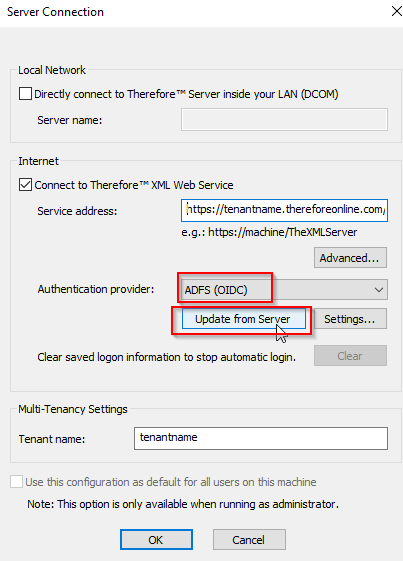
Seleccione 'AD FS (OIDC)' y haga clic en 'Actualizar desde servidor'. Se rellenarán los ajustes necesarios para la conexión.
Cierre y abra 'Navigator' o 'Designer' otra vez y ahora utilizará el método de inicio de sesión 'AD FS (OIDC)'.
Información adicional:
1. No es necesario que cambien los usuarios y los grupos, ya que son los mismos usuarios de Active Directory que utiliza el método AD FS heredado.
2. Puede utilizar los métodos AD FS heredado y AD FS (OIDC) nuevo al mismo tiempo. El mismo usuario inicia sesión con cualquiera de estos métodos.
3. Puede configurar el nuevo proveedor externo AD FS (OIDC) para pruebas, ya que no afectará al comportamiento de métodos AD FS heredados existentes.
4. Cuando confirme que funciona el inicio de sesión AD FS (OIDC) nuevo, el equipo de soporte técnico de Therefore™ eliminará los ajustes del método AD FS heredado del inquilino y solo se utilizará el nuevo método.
|
Nota: Se pueden encontrar URI de redirección para otras aplicaciones de Therefore™, como la aplicación Therefore™ Go, aquí. |

